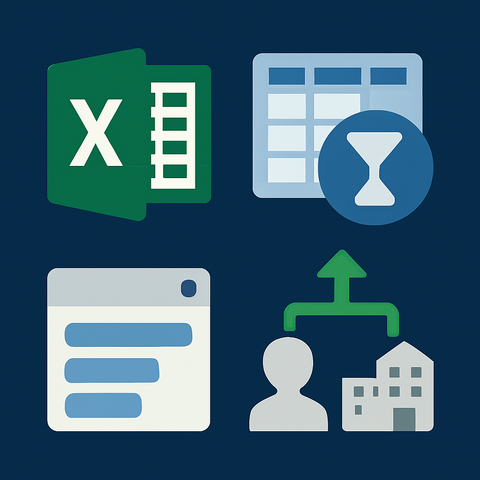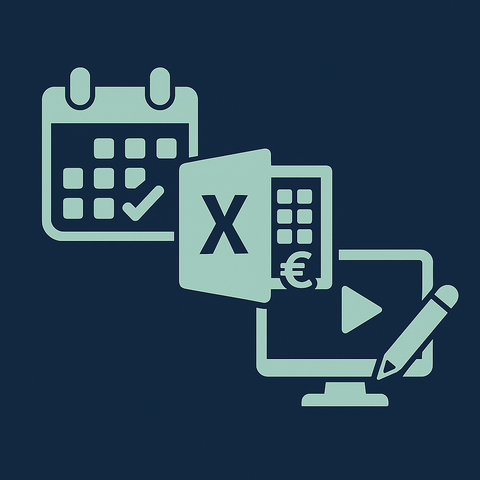Comment trier et filtrer vos données dans Excel
de lecture - mots
Comment trier et filtrer efficacement vos données dans Excel
Excel est l’outil privilégié pour gérer de grandes quantités de données. Savoir trier et filtrer vos tableaux vous permet de vous concentrer sur l’essentiel, d’analyser rapidement vos résultats et de présenter des rapports clairs. Dans cet article, découvrez les bases et quelques astuces pour maîtriser ces fonctions simples mais indispensables.
1. Préparer votre tableau
Avant toute opération, veillez à ce que votre plage de données :
Contienne une ligne d’en-têtes claire et unique
N’ait aucune colonne ou ligne vide pour éviter les interruptions de tri
Soit formatée en Tableau Excel (Ctrl + T) afin de bénéficier de fonctionnalités automatiques
2. Trier vos données
a. Tri simple
Sélectionnez la colonne à trier.
Dans l’onglet Données, cliquez sur A→Z pour un tri croissant ou Z→A pour un tri décroissant.
Excel réorganise immédiatement toutes les lignes en fonction de la colonne choisie.
b. Tri personnalisé
Onglet Données → Trier.
Dans la boîte de dialogue, choisissez :
Colonne : celle sur laquelle tri initial
Ordre : croissant, décroissant ou liste personnalisée (ex. jours de la semaine)
Cliquez sur Ajouter un niveau pour trier ensuite par une deuxième colonne (ex. d’abord par région, puis par date).
3. Filtrer vos données
a. Activer les filtres
Sélectionnez votre plage ou tableau.
Cliquez sur Données → Filtrer (icône entonnoir).
Des flèches apparaissent dans chaque en-tête de colonne.
b. Filtre basique
Cliquez sur la flèche d’en-tête d’une colonne.
Cochez/décochez les valeurs à afficher.
Validez : seules les lignes correspondantes restent visibles.
c. Filtre avancé
Filtres numériques (>, <, entre…)
Filtres textuels (commence par, contient…)
Filtres par couleur si vous avez appliqué une mise en forme conditionnelle
Ces options se trouvent sous Filtres de texte ou Filtres de nombre dans le menu de la flèche.
4. Astuces pour aller plus loin
Filtres dynamiques : combinez plusieurs colonnes de filtre pour des requêtes complexes.
Filtre automatique vs. Avancé : l’outil Filtre avancé (Données → Avancé) permet de réinjecter le résultat filtré dans une autre plage, sans masquer les données d’origine.
Enregistrer une vue : utilisez les Segments (Slicers) sur un Tableau Excel pour activer / désactiver rapidement des filtres visuels.
Maîtriser le tri et le filtrage dans Excel vous fait gagner un temps précieux et vous apporte de la clarté dans vos analyses. Testez ces techniques sur vos tableaux dès aujourd’hui pour tirer le meilleur parti de vos données !
Envie d’approfondir ? Découvrez nos modules d’exercices pratiques et e-books dédiés à Excel et la bureautique.
Cet article vous a aidé ? Partagez-le et inscrivez-vous à notre newsletter IC-Académie pour recevoir chaque mois des astuces Excel et des exercices gratuits ! Une suggestion ? Écrivez-nous à l'adresse suivante : contact@ic-academie.com
Rejoignez notre IC-Académie !